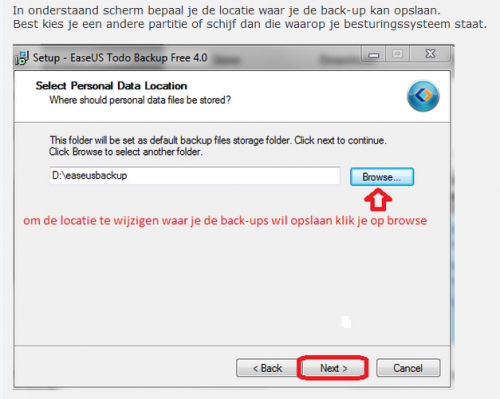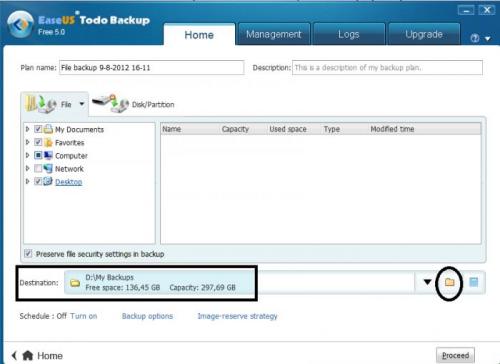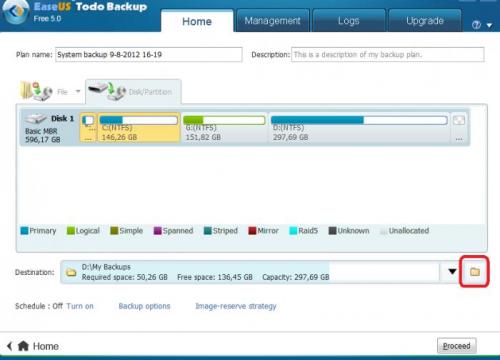-
Items
26.326 -
Registratiedatum
-
Laatst bezocht
Inhoudstype
Profielen
Forums
Store
Alles dat geplaatst werd door clarkie
-
Wat bedoel je bij elke download? Je hebt office 2007 maar ook 2010,heb je er een officiële installatie DVD van?
-
-
Heb je adobe flashplayer al geïnstalleerd? Je kan Google chrome niet downloaden, krijg je een foutmelding? Welke? Sta je Internet explorer ook toe om bepaalde handelingen uit te voeren?
-
Hoe je de slaapstand kan activeren in Windows xp en terug vindt via de start lees je in deze link( klik erop).
-
Werkt je e-mail ook terug normaal?
-
We zullen eerst eens nagaan of malware of virussen de oorzaak zijn van je probleem. 1. Download HijackThis. Klik op HijackThis.msi en de download start automatisch na 5 seconden. Bestand HijackThis.msi opslaan. Daarna kiezen voor "uitvoeren". Als je geen netwerkverbinding meer hebt, kan je de download doen met een andere pc en het bestand met een usb stick overbrengen Als je enkel nog in veilige modus kan werken, moet je de executable downloaden. Sla deze op in een nieuwe map op de C schijf (bvb C:\hijackthis) en start hijackthis dan vanaf deze map. De logjes kan je dan ook in die map terugvinden. 2. Klik op de snelkoppeling om HijackThis te starten (lees eerst de rode tekst!) Klik ofwel op "Do a systemscan and save a logfile", ofwel eerst op "Scan" en dan op "Savelog". Er opent een kladblokvenster, hou gelijktijdig de CTRL en A-toets ingedrukt, nu is alles geselecteerd. Hou gelijktijdig de CTRL en C-toets ingedrukt, nu is alles gekopieerd. Plak nu het HJT logje in je bericht door CTRL en V-toets. Krijg je een melding ""For some reason your system denied writing to the Host file ....", klik dan gewoon door op de OK-toets. Let op : Windows Vista & 7 gebruikers dienen HijackThis als “administrator” uit te voeren via rechtermuisknop “als administrator uitvoeren". Indien dit via de snelkoppeling niet lukt voer je HijackThis als administrator uit in de volgende map : C:\Program Files\Trend Micro\HiJackThis of C:\Program Files (x86)\Trend Micro\HiJackThis. (Bekijk hier de afbeelding ---> Bijlage 12634) Wil je in woord en beeld weten hoe je een logje met HijackThis maakt en plaatst op het forum, klik dan HIER. 3. Na het plaatsen van je logje wordt dit door een expert (Kape of Kweezie Wabbit) nagekeken en begeleidt hij jou verder door het ganse proces.
-
Je kan nog controleren of je accountinstellingen nog correct zijn. Of je account eens verwijderen en terug installeren. Gebruik je Windows Mail of Windows Live mail? Je kan altijd overschakelen op Windows live mail misschien is je probleem dan ook van de baan.
-
Doe maar rustig op je eigen tempo. En alvast een prettig verlof.
-

Volledige backup naar evxterne schijf
clarkie reageerde op hugodaamen's topic in Archief Andere software
Als je de handleiding gevolgd had, kon je zien waar ergens tijdens de installatie je de locatie kan aanduiden waar de backups terecht moeten komen. Maar ook achteraf kan je de locatie aanpassen. In het eerste venster dat je krijgt na het klikken op Backup-> Data Backup( File, Disk/ Partition) kan je die bestemming nog aanpassen door op het mapje te klikken zoals hieronder weergegeven. Maak je gebruik van de functie systeembackup ziet het ongeveer het zelfde uit: Neem ook de handleiding eens door wat betreft het aanmaken van een emergency Disk, is toch ook wel belangrijk dat je die aanmaakt. -
Je hoeft IE9 niet te verwijderen, je mag gerust meerdere browsers op je PC staan hebben.
-
Heb je de tips in de link (in het rood, je moet er op klikken) uit bericht 2 geprobeerd? Ook in deze link vindt je nuttige tips.
-
Wat levert bovenstaande op?
-

film op je tv van je pc , beeld valt uit .
clarkie reageerde op pczuster's topic in Archief Windows Algemeen
Dag pczuster, Hoe ver sta je met het oplossen van je probleem? -
Dag Rob_D, Is je probleem opgelost?
-
Dag JB91, Hoe ver sta je met het oplossen van je probleem?
-
Dag Groningen1992, Hoe ver sta je met het oplossen van je probleem?
-
Dag atir, Hoe ver sta je met het oplossen van je probleem?
-

inkomende post komt in postvak Uit terecht
clarkie reageerde op reddevel's topic in Archief Microsoft Office
Dag reddevel, Is je probleem opgelost? Als je binnen dit topic verder geen vragen of problemen meer hebt, mag je dit onderwerp afsluiten door een klik op de knop +Markeer als opgelost die je links onderaan kan terugvinden…zo blijft het voor iedereen overzichtelijk. Uiteraard kan je in geval van nieuwe/andere problemen steeds weer een nieuw topic openen… -
Dag docmia, Is je probleem opgelost? Als je binnen dit topic verder geen vragen of problemen meer hebt, mag je dit onderwerp afsluiten door een klik op de knop +Markeer als opgelost die je links onderaan kan terugvinden…zo blijft het voor iedereen overzichtelijk. Uiteraard kan je in geval van nieuwe/andere problemen steeds weer een nieuw topic openen…
-
Dag soepkip, Hoe ver sta je met het oplossen van je probleem?
-

medion luidsprekers doen het plots niet meer
clarkie reageerde op Xavier Ricquier's topic in Archief Multimedia
Dag Xavier, Is je probleem opgelost? Als je binnen dit topic verder geen vragen of problemen meer hebt, mag je dit onderwerp afsluiten door een klik op de knop +Markeer als opgelost die je links onderaan kan terugvinden…zo blijft het voor iedereen overzichtelijk. Uiteraard kan je in geval van nieuwe/andere problemen steeds weer een nieuw topic openen… -
Dag Greta 56, Heb je het converteren met Format Factory kunnen uitvoeren? Is je probleem hierdoor opgelost?
-
Volgens de geplaatste afbeelding in bericht 1 is powerpoint aanwezig op de PC. Welke versie van Office gebruik je? Je hebt de powerpoint ontvangen via Windows Live Mail als bijlage vermoed ik. Klik met de rechtermuisknop op de bijlage in de mail en kies voor opslaan als. Sla nu je powerpoint op in een map op de harde schijf en probeer ze van daar uit te openen.
-
Je hebt niet vermeld welke Windows versie je gebruikt. Ook weten we niet bij welke browser je het probleem hebt. Maar volg de tips in deze link (klik erop).

OVER ONS
PC Helpforum helpt GRATIS computergebruikers sinds juli 2006. Ons team geeft via het forum professioneel antwoord op uw vragen en probeert uw pc problemen zo snel mogelijk op te lossen. Word lid vandaag, plaats je vraag online en het PC Helpforum-team helpt u graag verder!